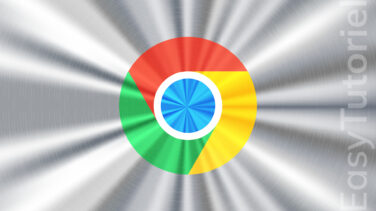Réparer le problème de l'écran noir sur Chrome
Google Chrome est le navigateur web numéro #1 au monde et il est utilisé partout (Windows, Linux, Android, ...)
Parfois, à cause d'une extension Chrome ou d'un problème de pilote graphique ce navigateur peut afficher un écran noir.
Pour résoudre le problème d'écran noir sur Chrome nous allons essayer plusieurs solutions, merci de suivre les étapes une par une afin de réparer l'écran noir sur Chrome.
Ce tutoriel vous montrera étape par étape comment se débarrasser de l'erreur de l'écran noir sur Chrome version Windows.
Réparer l'écran noir de Chrome sur Windows
1. Redimensionner la fenêtre du navigateur Google Chrome
La première chose à essayer si le problème de l'écran noir est temporaire c'est de réduire la taille de la fenêtre du navigateur Chrome.
Si cela ne marche pas continuez avec les autres solutions.
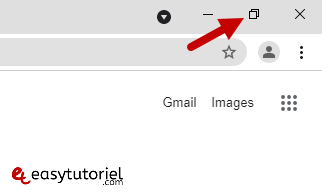
2. Désinstaller les extensions de Google Chrome
Ouvrez la page suivante dans un nouvel onglet puis désactivez toutes les extensions :
chrome://extensions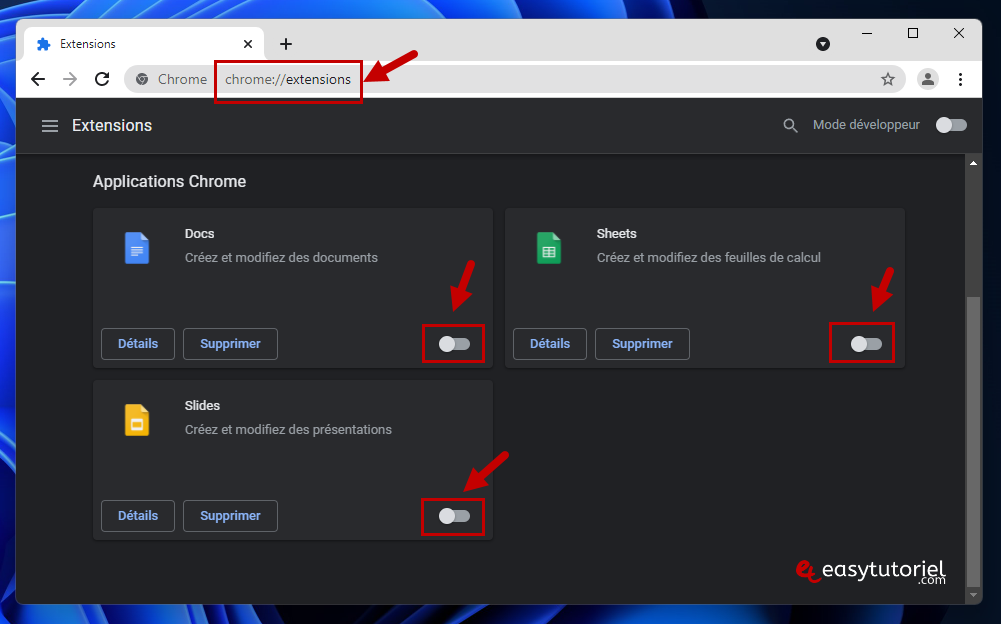
3. Désactiver l'accélération matérielle
Cliquez bouton droit de la souris sur le raccourci de Google Chrome puis cliquez sur "Propriétés"
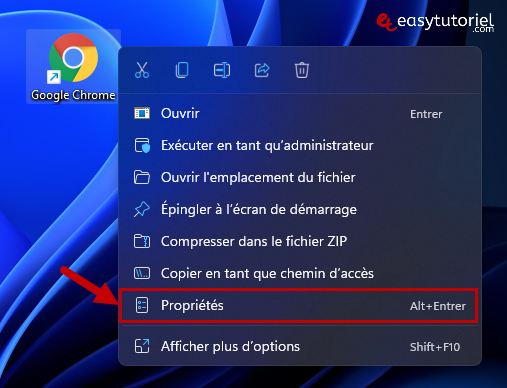
Ajoutez à la fin de la Cible cette valeur :
--disable-gpuCliquez sur "OK" et lancez Chrome.
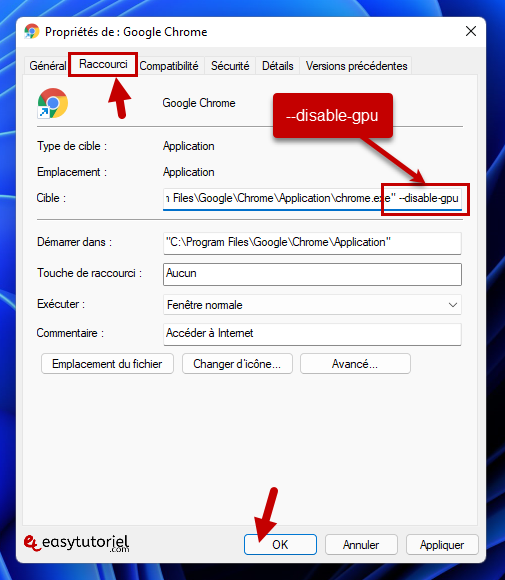
Ouvrez les Paramètres de Google Chrome.
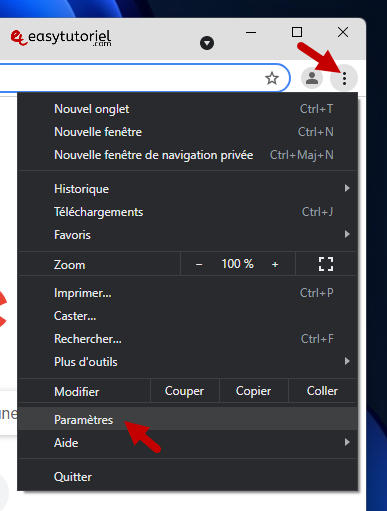
Cliquez sur "Paramètres avancés"

Désactivez l'option "Utiliser l'accélération matérielle si disponible" puis cliquez sur "Relancer" pour redémarrer Google Chrome.
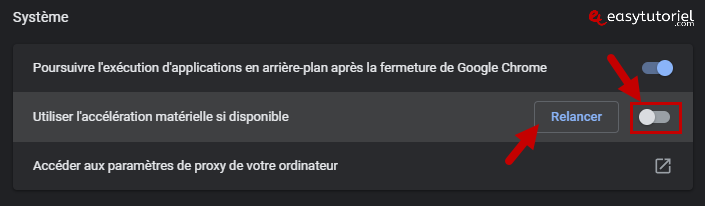
4. Changer le mode de compatibilité de Chrome
Cliquez bouton droit de la souris sur le raccourci de Google Chrome puis ouvrez les "Propriétés"
Ouvrez ensuite l'onglet "Compatibilité" et cochez l'option "Exécuter ce programme en mode de compatibilité pour :"
Sélectionnez "Windows 7" dans la liste puis cliquez sur "OK" et relancez Chrome.
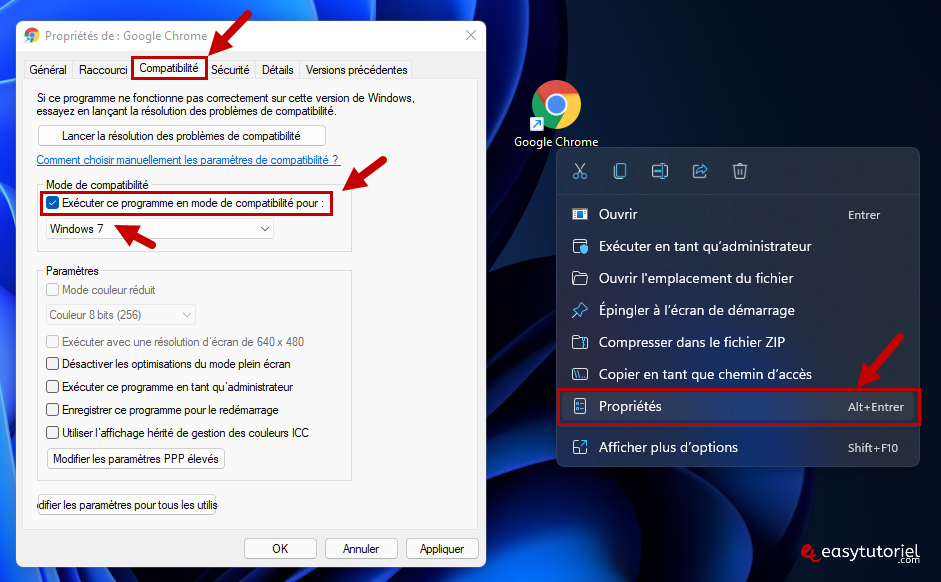
5. Réinstaller Google Chrome
Ouvrez Exécuter via Windows+R puis mettez la commande suivante et appuyez sur Entrée :
appwiz.cpl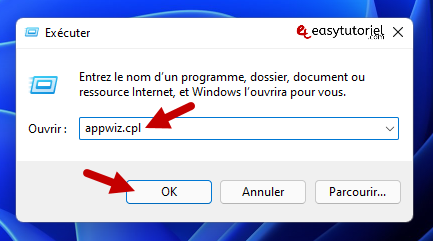
Sélectionnez "Google Chrome" dans la liste puis cliquez sur "Désinstaller"
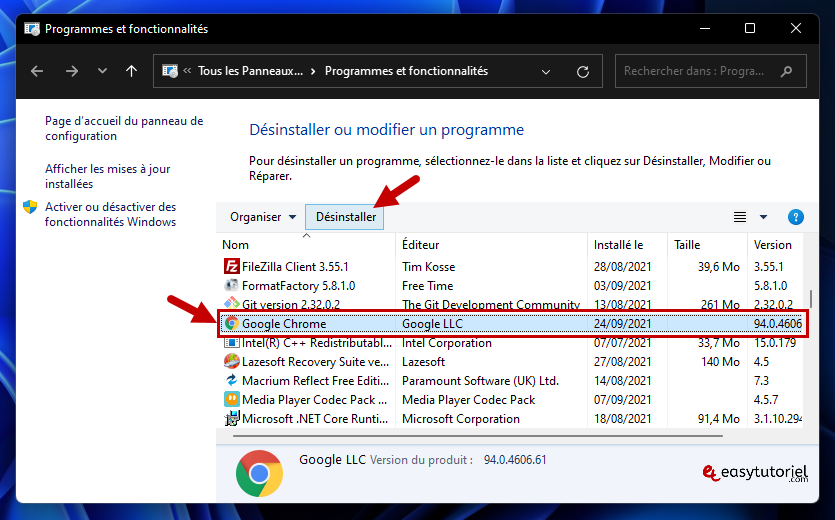
Après la désinstallation téléchargez la dernière version de Google Chrome puis réinstallez-la !
Félicitations ! Vous avez réparé l'erreur de l'écran noir sur Google Chrome !
Si vous avez d'autres questions n'hésitez surtout pas à laisser un commentaire 😉